2023-07-11 224
小伙伴们你们知道wps演示中怎么制作项目计划书封面呢?今天小编很乐意与大家分享wps演示中制作项目计划书封面的技巧,感兴趣的可以来了解了解哦。
1、在插入选项卡中点击形状,选择其中的矩形。

2、在页面上绘制出形状,放置在页面的下半部分。
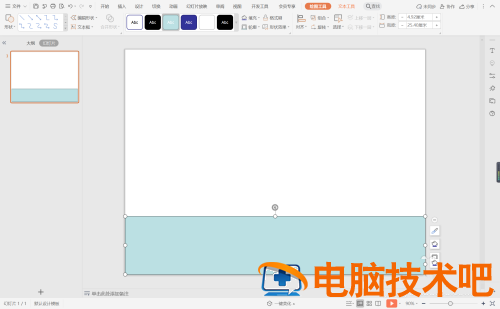
3、选中矩形,在绘图工具中点击填充,选择红色进行填充,并设置为无边框。
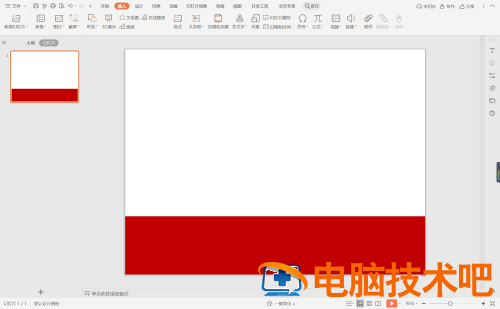
4、在插入选项卡中点击图片,选择其中的本地图片,插入一张合适的背景图片。
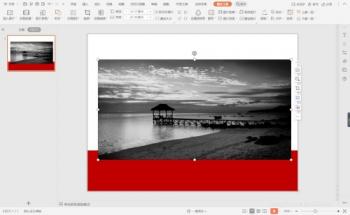
5、在背景图片上输入封面的标题,字体填充为白色。

6、在红色矩形上输入汇报时间和汇报人员,这样项目计划书封面就制作完成了。

以上这里为各位分享了wps演示中怎么制作项目计划书封面方法。有需要的朋友赶快来看看本篇文章吧!
原文链接:https://000nw.com/14912.html
=========================================
https://000nw.com/ 为 “电脑技术吧” 唯一官方服务平台,请勿相信其他任何渠道。
系统教程 2023-07-23
电脑技术 2023-07-23
应用技巧 2023-07-23
系统教程 2023-07-23
系统教程 2023-07-23
软件办公 2023-07-11
软件办公 2023-07-11
软件办公 2023-07-12
软件办公 2023-07-12
软件办公 2023-07-12
扫码二维码
获取最新动态
